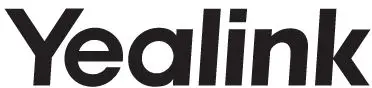Guía del usuario del teléfono Yealink
Guía del usuario del teléfono Yealink
Contenido del paquete
El paquete incluye los siguientes elementos. Si le falta algo, póngase en contacto con el administrador del sistema.
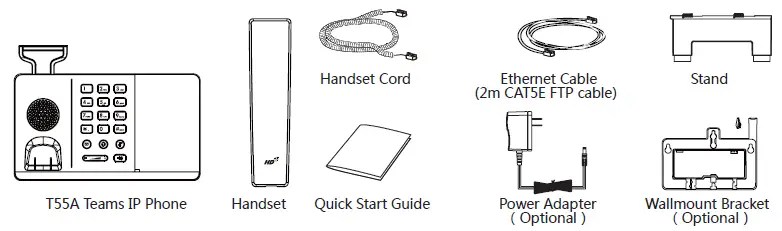
Nota: Le recomendamos que utilice los accesorios proporcionados o aprobados por Yealink. Los accesorios de terceros no aprobados pueden resultar en un rendimiento reducido.
Ensamblando su Teléfono
1. Coloque el soporte:
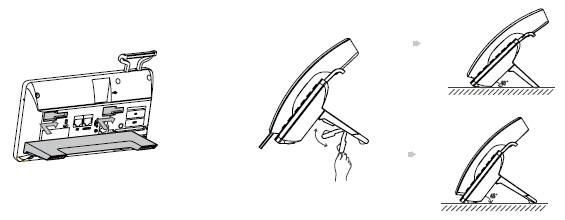
2. Opcional: Coloque el soporte de montaje en pared:
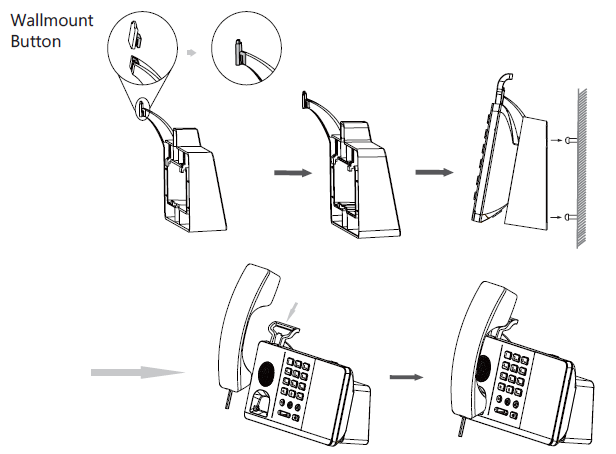
Nota: Para enganchar el microteléfono y evitar que se deslice, es necesario fijar primero el botón de montaje en pared al soporte de montaje en pared.
3. Conecte el microteléfono y el auricular opcional
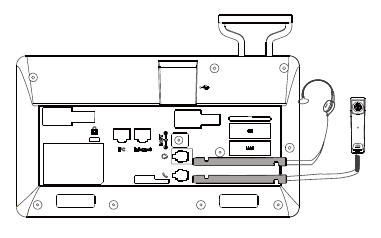
Nota: Los auriculares deben adquirirse por separado.
4. Conecte la alimentación de CA o PoE
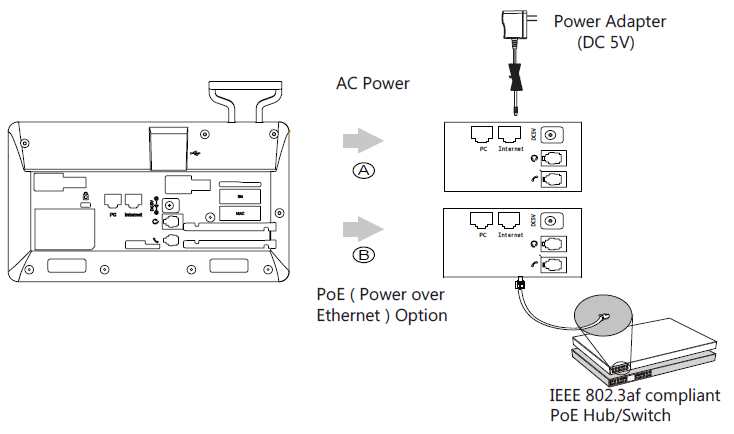
Nota: El teléfono IP debe ser usado únicamente con el adaptador de corriente original de Yealink (5V/1.2A). El uso del adaptador de corriente de terceros puede dañar el teléfono.
5. Conéctese a la red
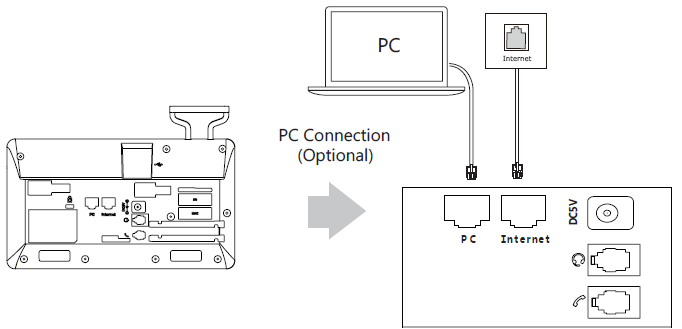
Instrucciones de los componentes de hardware
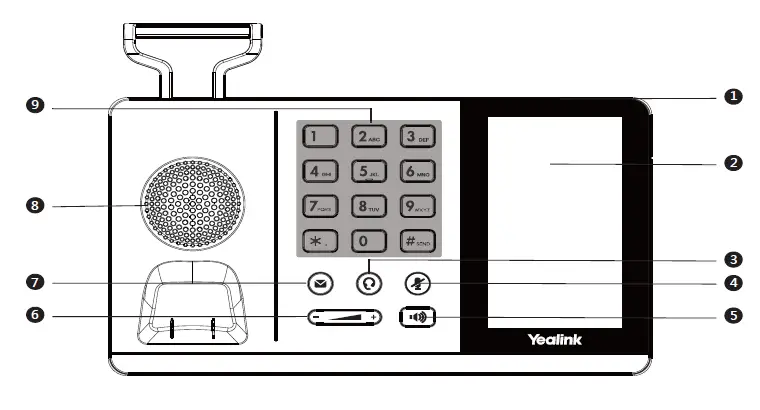
- Indicador LED de alimentación
- Pantalla táctil
- Tecla AURICULARES
- Tecla MUTE
- Tecla Altavoz
- Tecla Volumen
- Tecla MENSAJE
- Altavoz
- Teclado
- Puerto USB2.0
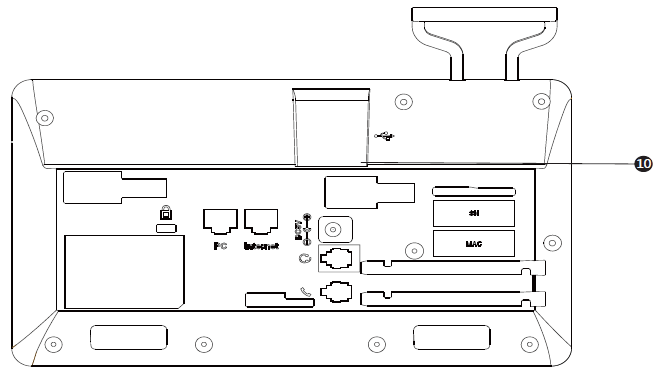
Puesta en marcha
Una vez que el teléfono Teams se conecta a la red y recibe alimentación, comienza automáticamente el proceso de inicialización. Tras el inicio, seleccione el idioma deseado y, a continuación, el teléfono entrará en la pantalla de inicio de sesión.
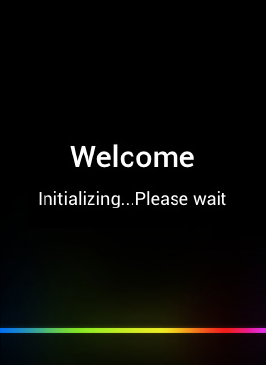
Iniciar o cerrar sesión en su cuenta de Microsoft Online
Puedes iniciar o cerrar sesión en tu cuenta de Microsoft Online desde el teléfono.
Para iniciar sesión en tu cuenta en línea de Microsoft:
- Pulse Iniciar sesión.
Se conectará automáticamente al portal de la empresa. - Siga las instrucciones en pantalla.
Si selecciona el modo compartido, sólo podrá realizar llamadas, recibir llamadas y unirse a los Equipos programados
programadas.
Para salir de su cuenta en línea de Microsoft:
- Pulse
 en la esquina superior izquierda de la pantalla táctil.
en la esquina superior izquierda de la pantalla táctil. - Pulse Ajustes->Cerrar sesión.
Bloqueo del teléfono
Puedes activar la función de bloqueo del teléfono para evitar su uso no autorizado.
Para activar la función de bloqueo del teléfono:
- Toque en la esquina superior izquierda de la pantalla táctil.
- Vaya a Ajustes->Ajustes del dispositivo->Bloqueo del teléfono.
- Activar Bloqueo.
- Introduzca el PIN de bloqueo en el campo Nuevo PIN.
- Vuelva a introducir el PIN de bloqueo en el campo Confirmar PIN.
- Seleccione el valor deseado en el campo Tiempo de espera.
- Pulse para aceptar el cambio.
El teléfono se bloqueará automáticamente cuando haya estado inactivo durante un tiempo determinado.
Para desbloquear el teléfono:
- Pulse cuando el teléfono esté bloqueado.
- Introduzca el PIN de desbloqueo.
Cambiar su estado de presencia
Tu información de presencia es una forma rápida de que otras personas vean tu estado de disponibilidad. Puedes
cambiarla manualmente si lo deseas.
Para cambiar tu estado de presencia:
- Pulse
 en la esquina superior izquierda de la pantalla táctil.
en la esquina superior izquierda de la pantalla táctil. - Toque el campo de estado de presencia para seleccionar el estado deseado
Funciones básicas de llamada
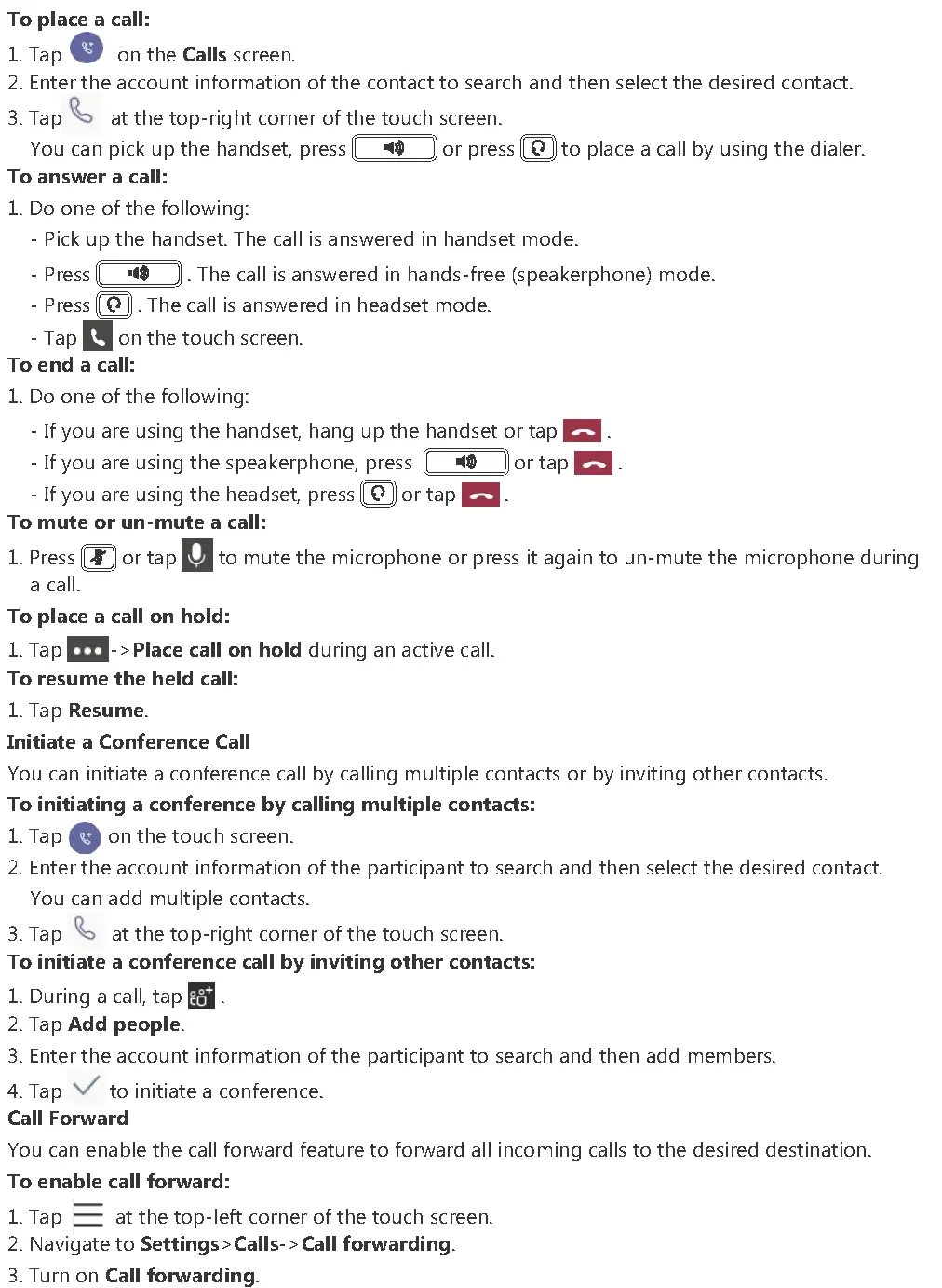
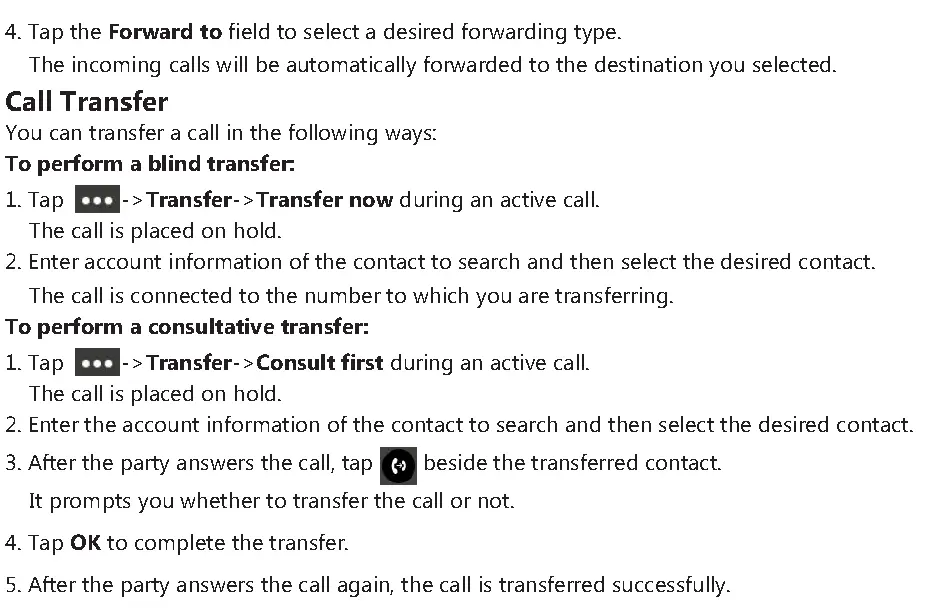
Reunión de equipos
Para programar una reunión:
- Pulse Reuniones en la pantalla táctil.
- Pulse
 .
. - Introduzca el título, añada los participantes y seleccione la hora de inicio y la hora de finalización.
Puedes activar Todo el día para organizar una reunión de todo el día. - Introduzca el lugar y seleccione el periodo de repetición.
- Para mostrar a otros tu disponibilidad durante este tiempo, toca el botón Mostrar como y seleccione Ocupado, Libre, Provisional o Fuera de la oficina.
- Opcional: Introduzca la descripción de la reunión.
- Pulse
 para programar la reunión.
para programar la reunión.
Para unirse a una reunión programada:
- Pulse Reuniones en la pantalla táctil.
- Pulse Unirse junto a la reunión.
Avisos reglamentarios
Temperaturas ambiente de funcionamiento
- Temperatura de funcionamiento: +32 a 104°F (0 a 40°C)
- Humedad relativa: 5% a 90%, sin condensación
- Temperatura de almacenamiento: -30 a +70°C (-22 a +160°F)
Garantía
La garantía de nuestro producto se limita únicamente a la unidad en sí, cuando se utiliza normalmente de acuerdo con las instrucciones de funcionamiento y el entorno del sistema. No nos hacemos responsables de los daños o pérdidas derivados del uso de este producto, ni de reclamaciones de terceros. No nos hacemos responsables de problemas con el dispositivo Yealink derivados del uso de este producto; no nos hacemos responsables de daños financieros, pérdida de beneficios, reclamaciones de terceros, etc., derivados del uso de este producto.
Explicación de los símbolos
- Símbolo DC es el símbolo de tensión continua.
- WEEE Símbolo de advertencia
 Para evitar los posibles efectos sobre el medio ambiente y la salud humana como consecuencia de la presencia de sustancias peligrosas en los aparatos eléctricos y electrónicos, los usuarios finales de estos aparatos deben comprender el significado del símbolo del contenedor de basura tachado. No deben eliminar los RAEE como residuos urbanos sin clasificar y deben recoger dichos RAEE por separado.
Para evitar los posibles efectos sobre el medio ambiente y la salud humana como consecuencia de la presencia de sustancias peligrosas en los aparatos eléctricos y electrónicos, los usuarios finales de estos aparatos deben comprender el significado del símbolo del contenedor de basura tachado. No deben eliminar los RAEE como residuos urbanos sin clasificar y deben recoger dichos RAEE por separado. - Directiva sobre restricciones a la utilización de determinadas sustancias peligrosas (RUSP)
Este dispositivo cumple los requisitos de la Directiva RoHS de la UE. Las declaraciones de conformidad pueden obtenerse poniéndose en contacto con support@yealink.com.
Instrucciones de seguridad
Guarde estas instrucciones. Lea estas instrucciones de seguridad antes de utilizar el aparato. Requisitos generales
- Antes de instalar y utilizar el aparato, lea atentamente las instrucciones de seguridad y observe la situación durante el funcionamiento.
- Durante el proceso de almacenamiento, transporte y operación, por favor mantenga siempre el dispositivo seco y limpio, evite colisiones y choques.
- No intente desmontar el aparato usted mismo. En caso de cualquier discrepancia, póngase en contacto con el centro de mantenimiento designado para su reparación.
- Tenga en cuenta las leyes y los estatutos pertinentes al utilizar el dispositivo. También deben respetarse los derechos legales de terceros. Requisitos medioambientales
- Coloque el dispositivo en un lugar bien ventilado. No exponga el aparato a la luz solar directa.
- Mantenga el dispositivo seco y libre de polvo.
- No coloque el dispositivo sobre o cerca de objetos inflamables o vulnerables al fuego, como materiales de goma.
- Mantenga el dispositivo alejado de cualquier fuente de calor o fuego desnudo, como una vela o un calefactor eléctrico. Requisitos de funcionamiento
- No deje que un niño maneje el aparato sin supervisión.
- No deje que un niño juegue con el aparato ni con ningún accesorio por si se lo tragara accidentalmente.
- Utilice únicamente los accesorios suministrados o autorizados por el fabricante.
- La fuente de alimentación del aparato debe cumplir los requisitos de la tensión de entrada del aparato. Utilice únicamente la toma de corriente con protección contra sobretensiones suministrada.
- Antes de enchufar o desenchufar cualquier cable, asegúrese de que sus manos están completamente secas.
- No derrame líquidos de ningún tipo sobre el producto ni utilice el equipo cerca del agua, por ejemplo, cerca de una bañera, lavabo, fregadero de cocina, sótano húmedo o cerca de una piscina.
- Durante una tormenta eléctrica, deje de utilizar el aparato y desconéctelo de la red eléctrica. Desconecte el enchufe de alimentación y el par trenzado de la línea de abonado digital asimétrica (ADSL) (el cable de radiofrecuencia) para evitar que caiga un rayo.
- Si el dispositivo no se utiliza durante un periodo de tiempo prolongado, desconéctelo de la fuente de alimentación y desenchufe la clavija de alimentación.
- Si el aparato desprende humo, ruidos u olores anormales, desconéctelo de la fuente de alimentación y desenchúfelo inmediatamente.
- Póngase en contacto con el centro de mantenimiento especificado para su reparación.
- No introduzca ningún objeto en las ranuras del equipo que no forme parte del producto o producto auxiliar.
- Antes de conectar un cable, conecte primero el cable de tierra del equipo. No desconecte el cable de tierra hasta que haya desconectado todos los demás cables. Requisitos de funcionamiento
- Antes de limpiar el aparato, desconéctelo de la red eléctrica.
- Utilice un paño suave, seco y antiestático para limpiar el dispositivo.
- Mantenga el enchufe de alimentación limpio y seco.
Solución de problemas
La unidad no puede suministrar energía a otro dispositivo que no sea Yealink.
Hay una mala conexión con el enchufe.
1. Limpie el enchufe con un paño seco.
2. Conéctelo a otra toma de corriente.
El entorno de uso está fuera del rango de temperatura de funcionamiento.
1. Utilícelo en el rango de temperatura de funcionamiento.
El cable entre la unidad y el dispositivo Yealink está conectado incorrectamente.
1. Conecte el cable correctamente.
No puede conectar el cable correctamente.
1. Puede que haya conectado un dispositivo Yealink incorrecto.
2. Utilice la fuente de alimentación correcta.
Puede haber algo de polvo, etc., en el puerto.
1. Limpie el puerto.
Póngase en contacto con su distribuidor o servicio técnico autorizado si tiene alguna duda.
Declaración FCC
Este dispositivo cumple la parte 15 de las normas de la FCC. Su funcionamiento está sujeto a las dos condiciones siguientes: (1) este dispositivo no puede causar interferencias perjudiciales, y (2) este dispositivo debe aceptar cualquier interferencia recibida, incluidas las interferencias que puedan causar un funcionamiento no deseado. Cualquier cambio o modificación no aprobado expresamente por la parte responsable del cumplimiento podría anular la autoridad del usuario para utilizar el equipo.
Declaración IC
Este dispositivo cumple los RSS exentos de licencia de Industry Canada. Su funcionamiento está sujeto a las dos condiciones siguientes:
(1) este dispositivo no puede causar interferencias; y
(2) este dispositivo debe aceptar cualquier interferencia, incluidas las interferencias que puedan causar un funcionamiento no deseado del dispositivo. CAN CIEM-3(B)
Declaración de exposición a la radiación
Este equipo cumple con los límites de exposición a la radiación establecidos por la FCC y el IC para un entorno no controlado. Este equipo debe instalarse y utilizarse con una distancia mínima de 20 cm entre el radiador y su cuerpo.
Información de contacto
YEALINK NETWORK TECHNOLOGY CO.,LTD.
309, 3rd Floor, No.16, Yun Ding North Road, Huli District, Xiamen City, Fujian, P.R. China
YEALINK (EUROPE) NETWORK TECHNOLOGY B.V.
Strawinskylaan 3127, Edificio Atrium, 8ª planta, 1077ZX Amsterdam, Países Bajos
YEALINK (USA) NETWORK TECHNOLOGY CO., LTD.
999 Peachtree Street Suite 2300, Fulton, Atlanta, GA, 30309, EE.UU.
Fabricado en China
Acerca de Yealink
Yealink es un proveedor líder mundial de soluciones de comunicación y colaboración empresarial, que ofrece servicios de videoconferencia a empresas de todo el mundo. Centrándose en la investigación y el desarrollo, Yealink también insiste en la innovación y la creación. Con las patentes técnicas sobresalientes de computación en nube, audio, vídeo y tecnología de procesamiento de imágenes, Yealink ha construido una solución de colaboración panorámica de audio y videoconferencia mediante la fusión de sus servicios en la nube con una serie de productos de puntos finales. Como uno de los mejores proveedores en más de 140 países y regiones, incluyendo los EE.UU., el Reino Unido y Australia, Yealink ocupa el número 1 en la cuota de mercado mundial de envíos de teléfonos SIP.
Soporte Técnico
Visite Yealink WIKI (http://support.yealink.com/) para obtener el firmware más reciente, guías, preguntas frecuentes, documentos del producto y mucho más. Para un mejor servicio, le recomendamos sinceramente que utilice el sistema de tickets Yealink (https://ticket.yelink.com) para enviar todas sus cuestiones técnicas.
FAQS
no trabajamos con zoom marca y nunca probado el teléfono con la marca no estamos trabajando.
Si usted compra de TelephoneKing, todos nuestros teléfonos vienen desbloqueados y tienen una garantía del fabricante. Por favor, compruebe con su proveedor que puede traer su propio dispositivo y que este es compatible con sus servicios.
Para que funcione correctamente, este teléfono debe conectarse a un servidor VoIP. Puedes conectar el teléfono a tu propio servidor VoIP. Existen servicios VoIP de código abierto, pero es probable que la compra del hardware y el mantenimiento del servidor supongan algunos costes. También habría que pagar para obtener un número de teléfono operativo, etc. A menos que esté familiarizado con estos elementos, lo más probable es que le sugiera utilizar un servicio de VoIP. Hay muchas variables, pero la mayoría de las soluciones para empresas cuestan entre 20 y 40 dólares al mes por línea.
Google Voice no es compatible con ningún teléfono SIP.
Gran teléfono, pantalla táctil, protector de pantalla, buenos gráficos, un montón de características.
solo un listado duplicado en amazon.
Sí, puede asignar cualquiera de las 16 cuentas del YT57W a cualquiera de los 4 posibles teléfonos DECT conectados, como el W56H. Acabo de probarlo para asegurarme antes de responder a tu pregunta. Diviértete con él.
Sí, hay un «Tiempo de espera de retroiluminación» en la configuración del teléfono que se puede ajustar a una variedad de veces.
El Yealink T57W es un teléfono SIP que funciona con el servicio VoIP que usted obtendría de un proveedor de servicios. Normalmente los proveedores de servicios darán a sus clientes una lista de teléfonos que están certificados en sus redes.
Puede cambiar el servidor DNS de su teléfono Yealink usando el menú de Configuración.
Puedes añadir un usuario a tu cuenta de Teams siguiendo estos pasos:
1. Abre Teams e inicia sesión con tu cuenta Microsoft. 2. Haz clic en tu foto de perfil y selecciona Personas & Grupos en la lista desplegable. 3. Selecciona Añadir a otra persona a este grupo, introduce su dirección de correo electrónico y haz clic en Añadir. 4. Selecciona Invitar a otra persona a unirse a este grupo, introduce su dirección de correo electrónico y haz clic en Enviar invitación. 5. El nuevo usuario recibirá un correo electrónico de invitación y deberá aceptarlo antes de que se le añada a su cuenta de Teams. 6. Si desea crear un nuevo grupo de Office 365, tendrá que utilizar Outlook en la web u otro dispositivo que tenga acceso a Grupos de Office 365, como un iPhone o un dispositivo Android que ejecute Outlook Mobile, o un Mac que ejecute Outlook para Mac 2011 o versiones más recientes (se requiere Outlook para Mac 2016). 7. Una vez que haya creado un nuevo Grupo de Office 365, tendrá que invitar a los usuarios a unirse a él desde Teams o Outlook en la Web (Outlook para Mac 2011 o versiones más recientes). 8. Para obtener más información sobre cómo administrar usuarios en Grupos de Office 365, consulta https://support2.microsoft.com/en-us/help/121907/manage-users-in-office-365-groups . 9 . Para obtener más información sobre cómo crear un grupo de Office 365 desde Teams, consulte https://support2 . microsoft . com / en – us / help / 121906 / create – an – office – 365 – group – from – within – teams . 10 . Para obtener más información sobre cómo crear un grupo de Office 365 desde Outlook en la Web, consulte https : //support2 . microsoft . com / en – us / help / 121905 / crear – un – office – 365 – grupo – desde – dentro – de – outlook . 11 . Para obtener más información sobre cómo crear un grupo de Office 365 desde Outlook para
La calidad de audio tanto del auricular como del altavoz es excelentetal y como esperamos de Yealink. El audio del auricular es particularmente bueno cuando se trata de una llamada VoIP, claro como el cristal y en alta definición.
Yealink ocupa el puesto No. 1 en cuota de mercado mundial de telefonía IP y es el líder del Top 5 en el mercado de videoconferencia (Frost & Sullivan, 2021).
Yealink es una empresa china y fabrican sus teléfonos en China.
Yealink Network Technology Corporation Limited es una China-con sede en China, se dedica principalmente a la investigación, el desarrollo, la venta y los servicios relacionados de equipos terminales de comunicación para empresas. La empresa opera a través de dos segmentos principales.
Plataforma de gestión de dispositivos.
Servicio de gestión en la nube.
USB Connect Management.
Gestión de VC Cloud.
Soporte técnico dedicado. Con el equipo de soporte de Yealink, sus problemas técnicos se resolverán rápidamente, mientras tanto puede acceder a nuestros recursos de soporte 24×7 y buscar respuestas por sí mismo en el Centro de Soporte de Yealink (http://support.yealink.com ).
a contraseña por defecto para iniciar sesión en el teléfono Yealink es ‘adminque no es segura, se recomienda cambiar la contraseña por algo más seguro. También es posible que tenga que restablecer todo el teléfono si experimenta algún error de software con el teléfono u olvida su contraseña.
Cuando un teléfono IP Yealink muestra las palabras «Sin servicio» significa que el dispositivo no pudo registrarse exitosamente a nuestra red. En los casos en los que el teléfono ha estado funcionando correctamente durante mucho tiempo y de repente se ve afectado por estos mensajes de error, reiniciar el dispositivo a menudo solucionará el problema.
Teléfonos Yealink, incluyendo T20, T22, T26 y T28, con versión de firmware no inferior a V50, soporte para configurar una tecla DSS como botón de grabación que se puede pulsar durante una llamada para solicitar una grabación al servidor.
TELÉFONO YEALINK
VÍDEO
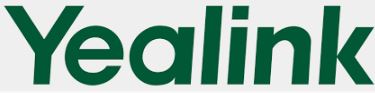
![]()